qsv視頻怎麼轉換成mp4格式 愛奇藝qsv轉換mp4最簡單方法
qsv格式是愛奇藝專屬的視頻格式,這就導致瞭很多小夥伴下載的qsv視頻不能在其他播放器上播放,所以小夥伴們都想將qsv格式的文件轉換成mp4格式,至於方法小編這裡就有兩種,現在小編就把具體的方法步驟放在下文中,大傢趕緊來看看吧。

qsv視頻怎麼轉換成mp4格式?
方法一、
1.我們可以使用迅捷視頻視頻轉換器來轉換;

迅捷視頻轉換器電腦版
迅捷視頻轉換器電腦版是一款實用的視頻格式轉換器,沒有什麼視頻格式是迅捷視頻轉換器電腦版無法完成轉換的,轉換效率奇高,並且支持批量進行轉換,用戶評價優秀,軟件在win11系統上做瞭測試優化,確保不會出現閃退的情況,大傢快來下載迅捷視頻轉換器電腦版吧。
2.打開迅捷視頻轉換器,可以看到軟件主界面中有很多的功能區域。因為是需要把下載的qsv格式轉換成mp4格式,所以就隻能選擇視頻轉換功能瞭。然後點擊進入其中就行瞭;
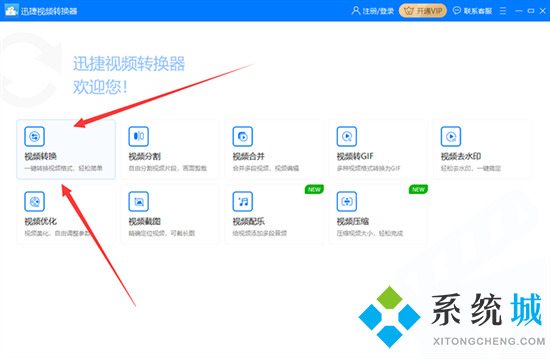
3.然後就是把下載的qsv格式視頻添加到軟件當中。點擊軟件頂部的添加文件或者點擊添加文件夾把qsv視頻導入到軟件裡面。或者可以選擇文件然後拖到軟件裡面也能添加的;
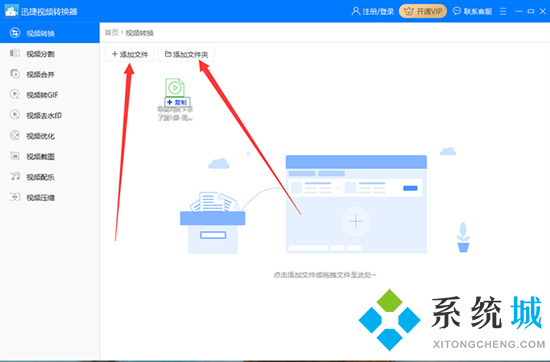
4.接著就是設置轉換之後的文件格式瞭。在下面的輸出格式中設置輸出文件格式為mp4視頻格式。mp4視頻的分辨率為默認設置的原視頻分辨率。當然也可以自定義參數的。點擊添加自定義設置即可修改;
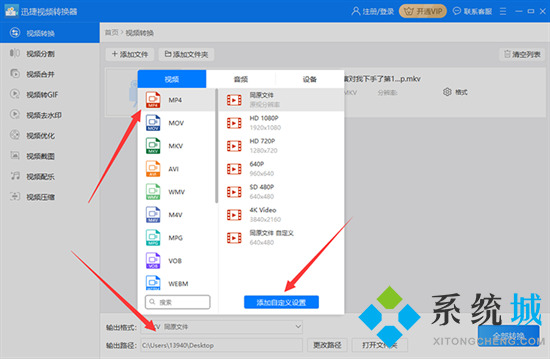
5.在之後就是設置轉換輸出文件的保存位置瞭。可以在軟件下方修改。點擊更改路徑按鈕,然後在選擇框中選擇桌面為保存位置即可。之後還可以打開文件夾查看是否成功修改位置瞭;

6.最後就可以把qsv格式轉換成mp4視頻瞭。點擊軟件下面的全部轉換然後就可以開始轉換格式瞭。等待軟件轉換的進度條到達瞭百分之一百就是轉換成功瞭。點擊打開能找到視頻瞭。
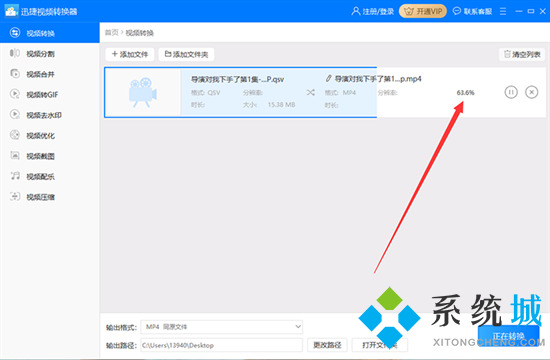
方法二、
1.我們也可以是使用風雲視頻轉換器來進行轉換;
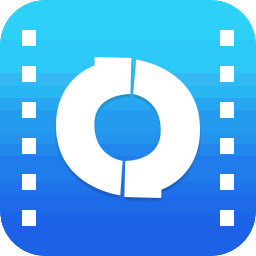
風雲視頻轉換器電腦版
風雲視頻轉換器電腦版是一款很好用的視頻格式轉換軟件,支持市面上所有格式的視頻文件,輕松轉換,同時轉換的效率極高,不需要長時間等待,可以很迅速的完成轉換,十分的舒心,有需要的小夥伴快來系統城軟件園下載安裝風雲視頻轉換器電腦版吧。
2.首先打開軟件,在軟件界面中找到“視頻轉換”選項(下圖紅色方框位置),點擊該選項即可進入到操作頁面;
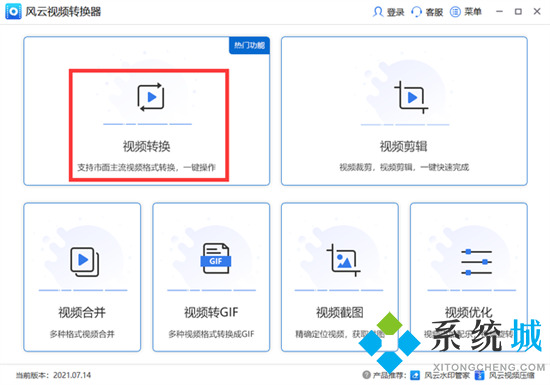
3.在“視頻轉換”頁面中,點擊頁面正中間的“添加文件”按鈕,進入到文件添加頁面,選擇你想要轉換的qsv格式視頻,點擊“打開”就能將你想要轉換的視頻添加進轉換頁面中,除此之外直接將視頻拖拽至轉換頁面也可以將視頻添加進頁面;
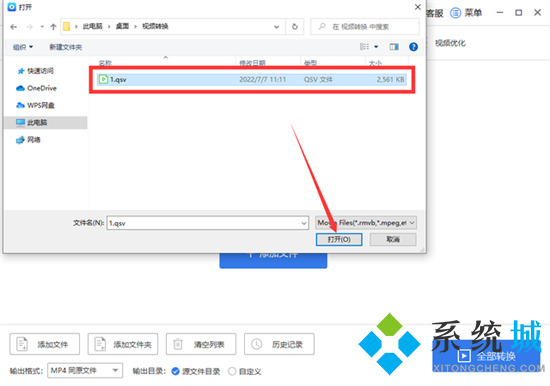
4.在界面左下角的位置點擊“輸出格式”旁邊的選擇框,你可以選擇你想要轉換的格式,這裡我們可以看到軟件包含瞭各種主流的媒體式格式,你想將視頻轉換成什麼格式你就選什麼格式,非常自由,除此之外你還可以選擇轉換後的視頻分辨率,讓視頻的觀看體驗更好;

5.在“輸出格式”選項的右邊你可以選擇輸出目錄,你可以選擇保存在源文件目錄或者自定義路徑,小編在這裡選擇的是保存到源文件目錄,你也可以選擇自定義路徑,將處理完成後的文檔保存到指定位置,方便你之後的查找和處理;

6.在下面紅框位置你還可以選擇不同的轉換模式,根據你自己的需求來選擇轉換模式,選擇完畢之後點擊全部轉換就可以開始進行格式轉換操作;
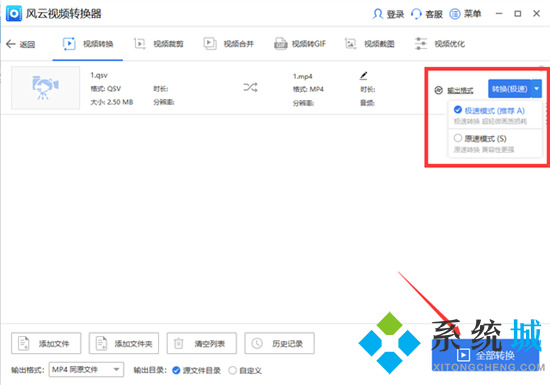
7.經過一段時間之後轉換操作就完成瞭,點擊“打開”按鈕直接跳轉到視頻所在文件夾,超級方便,簡單幾步就能輕松搞定。
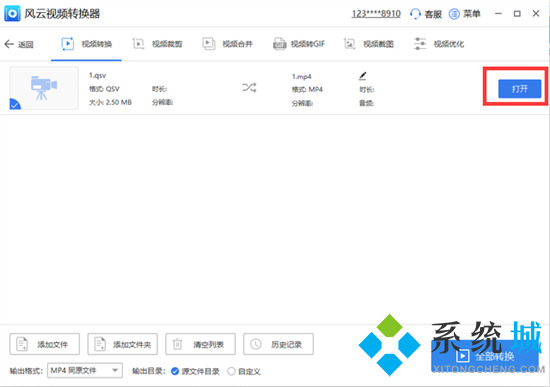
以上就是小編為大傢帶來的qsv視頻怎麼轉換成mp4格式的方法瞭,希望能幫助到大傢。
推薦閱讀:
- 愛奇藝qsv視頻怎麼轉換成mp4格式 qsv轉換mp4的三種方法
- 愛奇藝qsv怎麼轉換mp4 愛奇藝qsv轉換mp4的方法
- mp4是什麼格式 mkv和mp4什麼區別
- 蘋果錄音怎麼轉換成mp3格式 錄音格式m4a轉換mp3的方法
- 酷狗音樂下載kgm怎麼改成mp3 酷狗音樂如何轉換成mp3格式